EXCEL: pokročilá kontrola a předvyplňování dat
Návody platí minimálně pro Excel 2010.
Uzamknutí listu/buněk
Revize / Zamknout list. Lze zvolit Povolit uživatelům úpravy oblastí - vybrat, co upravovat lze.
Kontrola dat
Označit buňku - Data / Ověření dat - vybrat:
- Povolit - a zvolit co je třeba
- Zprávu při zadávání - zobrazí se rovnou při označení buňky
-
Chybové hlášení - zobrazí se při pokusu o zadání hodnoty, která není povolena; lze mít tři stavy:
- Stop - nenechá zadat chybnou hodnotu
- Varování - lze volit ANO, NE, tedy může nechat zadat chybnou hodnotu
- Informace - jen informační hláška s OK
Vymazání validace dat - tlačítko Vymazat vše v dialogu Ověření dat.
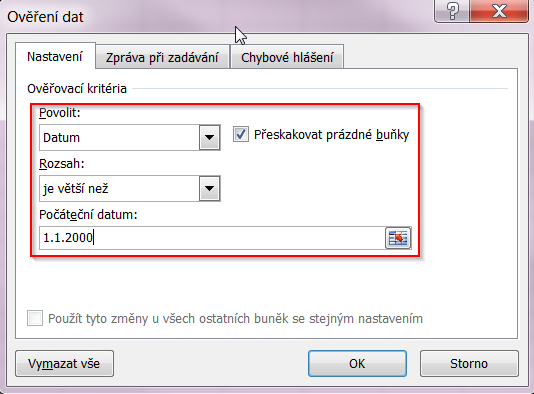
Krok 1 - povolená hodnota
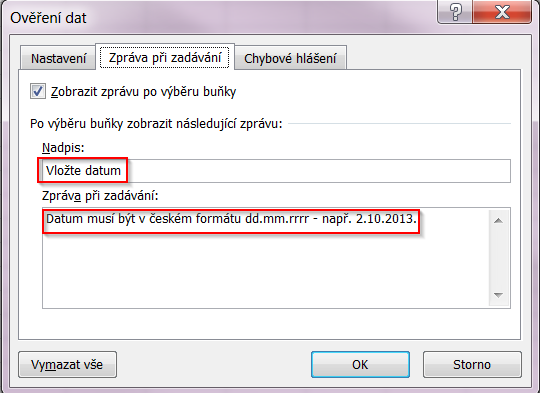
Krok 2 - hláška při zadávání
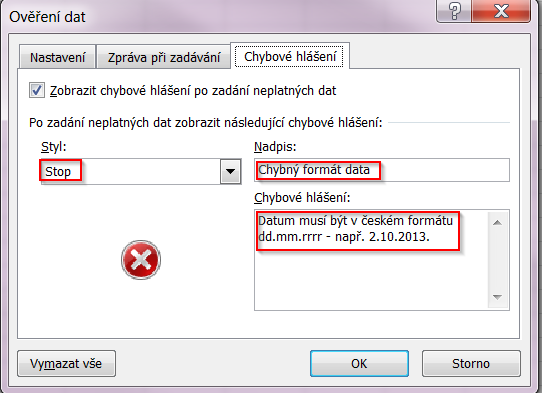
Krok 3 - chybová hlášky
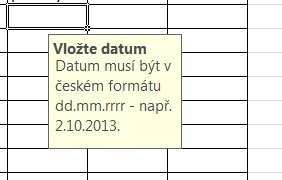
Krok 4 - ukázka hlášky při zadávání
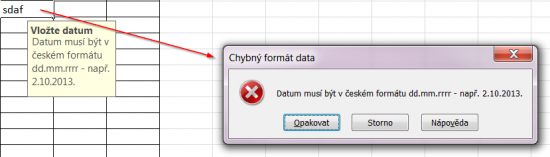
Krok 5 - ukázka chybové hlášky
Předvyplňování dat
Rozvírací seznam
Označit buňku, Data / Ověření dat - vybrat Povolit "Seznam" a vybrat buňky, ze kterých se seznam má vytvářet.
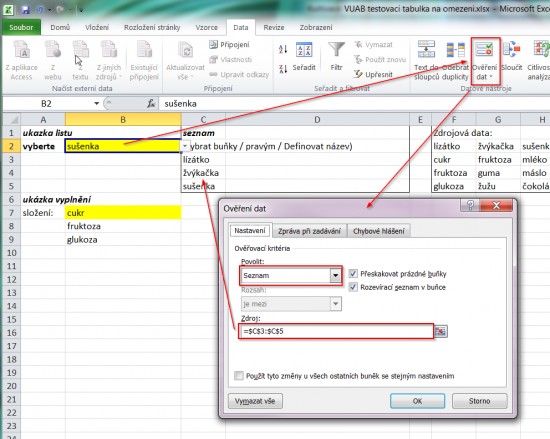
Excel 2010
https://support.office.com/en-sg/article/Remove-a-dropdown-list-01b38366-f5bb-43f8-9df9-8a707b9502f0
Nastavení stylu odkazů
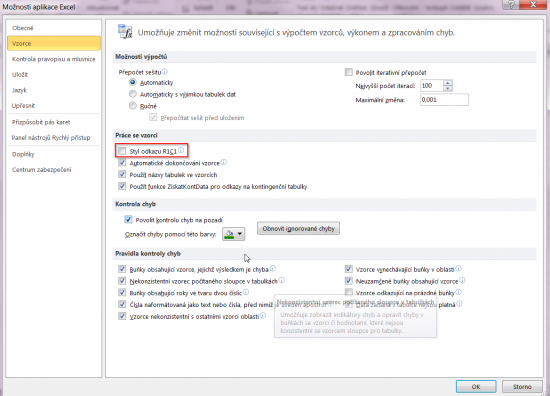
Excel 2010 - styl odkazů
Vyplňování řádku/sloupce dle jiného
Funkce: svyhledat a vvyhledat (vlookup, hlookup).
Příklad:
=VVYHLEDAT(B2;F2:G5;2)
- dle hodnoty v buňce B2 vyhledá v tabulce F2G5 hodnotu v prvním řádku. Druhý související řádek zobrazí do editované buňky.
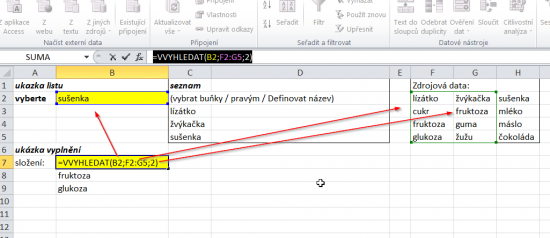
Excel 2010
Propojení více tabulek: EXCELentní triky a návody: SVYHLEDAT / VLOOKUP - funkce pro propojování více tabulek, http://excel-navod.fotopulos.net/svyhledat.html.
Odebrání jména https://support.office.com/en-us/article/Define-and-use-names-in-formulas-2d9abce7-42cf-4a21-a6b4-f02786f690b7?ui=en-US&rs=en-US&ad=US#bmdelete_a_name .
Vyplňování tabulky dle jiné
Mějme tabulku, ve které máme duplicitní klíče (jablka, citrony) a různé ceny. Chceme, aby když jinde vyplníme třeba "jablka", zobrazily se všechny ceny jablek z první tabulky.
Můžeme to udělat pomocí vzorce:
=IFERROR(INDEX($E$12:$E$18; SMALL(KDYŽ($A$13=$D$12:$D$18; ŘÁDEK($D$12:$D$18)-ŘÁDEK($D$12)+1); ŘÁDEK(1:1)));"")
- IFERROR - jen potlačuje chybový výstup, protože pokud máme méně záznamů než řádků vzorce, logicky k němu dojde, protože Excel nemá čím řádky vyplnit
- INDEX - vrací index řádků s cenami
- SMALL - vybírá řádky, které se zobrazí, pro bližší pochopení viz reference výše
Schematicky zapsáno:
=IFERROR(INDEX(__CO_UKAZAT__; SMALL(KDYŽ(__VYBRANO__=__VYBRAT_Z_CEHO__; ŘÁDEK(__VYBRAT_Z_CEHO__)-ŘÁDEK(__VYBRAT_Z_CEHO_PRVNI_RADEK__)+1); ŘÁDEK(1:1)));"")
Vzorec se musí vložit a odentrovat pomocí Ctrl+Shift+Enter (tj. jako array formula), Jinak vrátí chybu #HODNOTA. Složené závorky, které v něm vidíte (na obrázku) se přidají automaticky právě pomocí Ctrl+Shift+Enter. Poté stačí vzorec zkopírovat do dalších řádků.
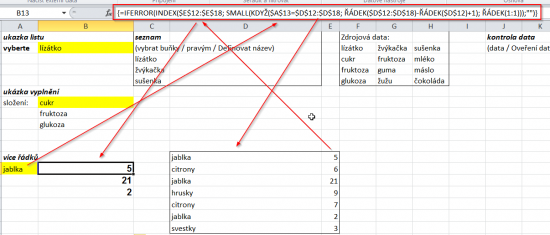
Příklad použití
Náhodné články
Tento web jsem zakládal na střední, v roce 2008. Je zde hlavně archiv mé tvorby.
Aktuální věci publikuji kvůli úspoře času na Twitter.
Honza
- About (12)
- Android (58)
- Hudba (19)
- Jak a proč? (6)
- Odborný SW (100)
- Open source (88)
- Písničky (62)
- Písničky odborné (19)
- Počítače a IT (370)
- Produktivita (36)
- Programování (15)
- Projekty (3)
- Příroda (2)
- Recenze (212)
- Skripty (9)
- Studium (21)
- Tipy na výlet (23)
- Tvorba webu (54)
- Veršů pár (8)
- Všehochuť (9)
- Výlety (16)
- Vzdělání (17)
- Youtube (36)
- Zábava (33)
- Zdraví a rozvoj (14)
- Ze života (56)
"Čas je materiál, ze kterého se vyrábí život."
Powered by Janko's RS| XHTML, CSS, RSS, analýza kódu, SEO servis, dostupnost, hosting, líbí se Vám tu?
Požadavek: 0.58929 s, generování: 0.03522 s, paměť: 1.53 MB, sql dotazů: 8, CPU: 29.75